| 3.11. クリップボードから生成 | ||
|---|---|---|
 |
3. 「編集」メニュー |  |
これらのコマンドはいずれもクリップボードの内容を貼り付けます。 もちろんその前に「コピー」コマンドを使ってクリップボードに何か取り込んでおかねばなりません。 まだ何もクリップボードに入っていないときは、
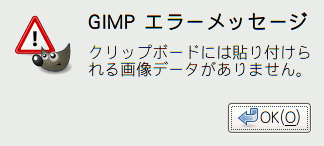
が出てくるはずですが、 既に何か取り込んでおれば忘れた頃になっても貼り付けられることになります。 クリップボードを空にする方法はありません。
サブメニューはつぎのとおりです。
コマンドは新たに画像を作成してクリップボードにある画像データをそこに貼り付けます。 データの形状が矩形以外の場合はアルファチャンネルが自動的に付加されデータの選択範囲外の領域が透明になります。 もちろん選択範囲のとおりの形に画像を取り込むためにはこのコマンドを実行する前に選択範囲を作ってその画像をコピーしておかなくてはなりません。
このコマンドは → → コマンドと同じ作用をします。
コマンドは活性画像に新たなレイヤーを作成してクリップボードにある画像データをそこに貼り付けます。 データの形状が矩形以外の場合はアルファチャンネルが自動的に付加され、 貼り付けられた画像の縁がキャンバスに届かないところに残される領域は透明になります。 もちろんこのコマンドを実行する前に選択範囲の画像を取り込んでおかなければなりません。
コマンドはダイアログを開きますので新たに作成されるブラシにつける名前とファイル名などを設定してください。 作成されたブラシは ブラシダイアログ に現れます。
ブラシ名 は「ブラシ」ダイアログ上での名前です。
新しくできたブラシは ファイル名 (拡張子は .gbr) の名前で個人用GIMPディレクトリの brushes フォルダに保存されます。
間隔: ブラシの描線は実際はブラシの刻印が繰り返し並んで描かれています。 ブラシの刻印が互いに密着し重なると連続した線に見えるようになります。
コマンドはダイアログを開きますので新たに作成されるパターンにつける名前とファイル名を設定してください。 作成されたパターンは パターンダイアログ に現れます。
パターン名 はパターンダイアログ上での名前です。
新しくできたパターンは ファイル名 (と拡張子 .pat) の名前で個人用GIMPディレクトリの patterns フォルダに保存されます。